Fiks: 421 kan ikke koble til SMTP Server
Noen brukere har rapportert å motta serveren som ble svart: 421 kan ikke koble til SMT / SMTP- serverfeil når du prøver å sende en e-postmelding i Outlook. Ofte vises feilen på grunn av feilinnstillinger for SMTP / / SMT-serveren, men det er noen andre årsaker som vil utløse denne Outlook-oppførselen.
Feilen er en ganske vanlig forekomst med Gmail-kontoer konfigurert i Outlook.
SMTP / SMT-feil som oppstår i Outlook kan i stor grad deles inn i følgende fire kategorier:
- Outlook Konfigurasjonsfeil - Den vanligste årsaken til Outlook kan ikke koble til SMTP / SMT serverfeil er en konfigurasjonsfeil i Outlook-innstillinger. Men dette gjelder kun hvis problemet oppstod med en ny konfigurert e-postkonto.
- Brannmurrelaterte problemer - Denne virkemåten er ikke kjent med den innebygde Windows-brannmuren. Noen tredjeparts brannmurer og antivirus-suiter er imidlertid konfigurert til å blokkere tilkobling til enkelte IP-områder, som kan inkludere e-postserveren. Dette kan være den grunnliggende årsaken til at du mottar feilen når du sender en e-postmelding i Outlook.
- Filtrert trafikk på port 25 - En av de vanligste praksisene som håndteres av Internett-leverandører for å minimere automatisert spam, er å blokkere trafikk gjennom port 25 . Selv om dette er effektivt for å hindre infiserte PCer i å fungere som SPAM-nettverk, skaper det også mange problemer for sluttbrukeren, inkludert 421 Kan ikke koble til SMTP- serverfeil.
- Forstyrrelser forårsaket av en VPN-tilkobling - Noen VPN-leverandører (spesielt nye produkter) har kanskje ikke den e-postserveren du brukte whitelisted. Dette er kjent for å utløse serveren svart 421 kan ikke koble til SMT- serverfeil.
Avhengig av årsaken til feilmeldingen, bør brukerne benytte seg av den riktige løsningen. Nedenfor har du en samling metoder som ble implementert på en vellykket måte av brukerne for å håndtere serveren: 421 kan ikke koble til SMT / SMTP- serverfeil og sende e-postmeldinger normalt i Outlook.
Merk: Før du feilsøker med metodene nedenfor, må du kontrollere at Outlook-installasjonen ikke har blitt skadet. For å sikre at problemet ikke skyldes en dårlig Outlook-installasjon, installer du Outlook-versjonen på nytt og se om feilmeldingen fremdeles vises.
Hvis du bare har konfigurert Outlook-kontoen, starter du med Metode 1 og feilsøker for konfigurasjonsfeil. Hvis du tidligere kunne sende e-postmeldinger i Outlook, start med Metode 2 og arbeid deg ned.
I tilfelle du er usikker på årsaken til problemet, følg hver metode i rekkefølge til du møter en løsning som lykkes med å håndtere problemet ditt.
Metode 1: Løse Outlook-konfigurasjonsproblemer
Hvis du nylig har konfigurert e-postkontoen din i Outlook, er sjansen for at feilen skyldes en konfigurasjonsfeil. Husk at et feilstavet e-postservernavn eller feil portinnstilling vil føre til at Outlook viser at 421 ikke kan koble til SMT / SMTP- serverfeil når du sender eller mottar en e-post.
Hvis du manuelt konfigurerte e-postkontoinnstillingene første gang, la oss prøve å legge til kontoen din igjen og la Outlook legge til de riktige innstillingene automatisk. Mesteparten av tiden vil Outlook gjøre en god jobb med å bestemme seg for de riktige portene. Her er en rask guide for å legge til riktig konfigurasjon automatisk:
- La oss begynne med å fjerne kontoen før du lar Outlook omkonfigurere innstillingene automatisk. For å gjøre dette, åpne Outlook og gå til Arkiv> Kontoinnstillinger, velg den aktuelle kontoen og klikk på Fjern- knappen.
- Når kontoen er fjernet, klikker du på Ny, velger E-postkonto og setter inn legitimasjonene dine på nytt. Trykk Neste og vent på at innstillingene skal konfigureres og testmeldingsmeldingen skal sendes.
- Hvis test-e-posten er sendt, må e-postkontoen din nå bli konfigurert.
Hvis du får samme feilmelding når testmeldingen sendes, flytt ned til Metode 2.
PRO TIPS: Hvis problemet er med datamaskinen eller en bærbar PC / notatbok, bør du prøve å bruke Reimage Plus-programvaren som kan skanne arkiver og erstatte skadede og manglende filer. Dette fungerer i de fleste tilfeller der problemet er oppstått på grunn av systemkorrupsjon. Du kan laste ned Reimage Plus ved å klikke herMetode 2: Endre SMTP-portnummeret
Hvis du får samme feilmelding når testmeldingen sendes i Outlook, er det svært sannsynlig at problemet oppstår fordi SMTP-porten (25) blir filtrert av Internett-leverandøren din. Noen Internett-leverandører er kjent for å blokkere trafikk gjennom port 25 i et forsøk på å minimere spredningen av automatisert spam.
Merk: Dette scenariet gjelder bare hvis din utgående server (SMTP) -kobling er konfigurert via SSL .
Du kan bekrefte om det er årsaken til feilen ved å endre SMTP-portnummeret fra 25 til 465 og se om normal funksjonalitet gjenopptas. For å gjøre dette, gå til Arkiv> Kontoinnstillinger, velg e-postkontoen med problemet og klikk på Endre- knappen.
Gå til Flere innstillinger i guiden Endre konto, og velg fanen Avansert . Skriv deretter inn 465 i boksen i nærheten av Utgående server (SMTP) og kontroller at typen kryptert tilkobling er satt til SSL .
Hvis problemet ikke er løst, flytter du ned til Metode 3 .
Metode 3: Kontroller for brannmurinnblanding
Brannmurer er ekstra sikkerhetsbarrierer som beskytter oss mot ondsinnede angrep og hack. Men noen tredjeparts brannmurløsninger vil feilaktig blokkere visse IP-områder basert på en rekke aktivitetsmønstre. Med litt uflaks kan e-postserver-IP ende opp på den listen, som vil oversette til en server som svarer 421 kan ikke koble til SMT- serverfeil. Avast-antivirus er kjent for å forårsake konflikter med Outlook.
Du kan teste for dette scenariet ved å deaktivere tredjeparts brannmur / antiviruspakke og sende en test-e-post via Outlook. Hvis e-posten sendes, kan du begynne å se gjennom antivirusinnstillingene dine og se om du kan legge til e-postserveren i listen Utelukkelse . Plasseringen av ekskluderingslisten er svært avhengig av ditt tredjeparts antivirusprogram.
Merk : Hvis du bruker Outlook-tillegg, kan du også se på hvilke tillegg du har aktiv for øyeblikket. Gå til Arkiv> Valg> Add-ins og se om du har noen plugin for antivirus som kan forhindre at forbindelsen til serveren skjer. Hvis du ser en antivirus-plugin-modul (for eksempel Avast! Add-in ), klikker du på Gå- knappen i nærheten Administrer COM-tillegg, og fjern merket i boksen ved siden av plugin-modulen. Dette bør forhindre at antivirusprogrampluggen forstyrrer serverforbindelsen.
Metode 4: Kontrollerer for VPN-interferens
Hvis du bruker en VPN-løsning for å sikre webtrafikk og være anonym når du surfer på nettet, vil du kanskje sjekke om det er årsaken til problemet. Noen brukere har rapportert å oppdage at deres VPN-tilkobling hindret Outlook i å kommunisere med e-postserveren.
Du kan enkelt sjekke om det er tilfellet ved å deaktivere VPN-nettverkstilkoblingen din og sende en e-post via Outlook. Hvis e-posten sendes vellykket mens VPN-nettverket er deaktivert, har du to mulige måter fremover. Du kan enten kontakte VPN-nettverksstøtten og be om å hvitliste e-postserveren eller se etter en annen VPN-leverandør helt.
PRO TIPS: Hvis problemet er med datamaskinen eller en bærbar PC / notatbok, bør du prøve å bruke Reimage Plus-programvaren som kan skanne arkiver og erstatte skadede og manglende filer. Dette fungerer i de fleste tilfeller der problemet er oppstått på grunn av systemkorrupsjon. Du kan laste ned Reimage Plus ved å klikke her
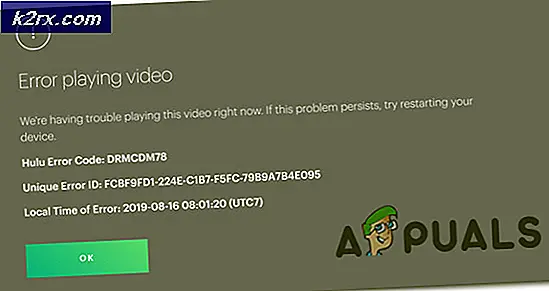
![[FIXED] Appen du prøver å installere, er ikke en Microsoft-bekreftet app](http://k2rx.com/img/101737/fixed-the-app-youre-trying-to-install-isnt-a-microsoft-verified-app-101737.png)


![[Fix] Feil 0x000001FA med Nvidia GeForce Now](http://k2rx.com/img/101569/fix-error-0x000001fa-with-nvidia-geforce-now-101569.jpg)


